検索はキーワードに基づいています。
例:「手順」
自然言語で検索しないでください
例:「新しいプロシージャを作成するにはどうすればよいですか?」
レースアイテム
レースアイテムは、レースの構築プロセスを合理化するために設計されたコマンドのコレクションです。 Modo。

レースの生成
レースアイテムを追加する前に、レースを追加するジオメトリを含むシーンがあることを確認してください。レースが通る穴のジオメトリも含まれます。別のメッシュレイヤーでレースの形状を準備することもできます。これは、フラットなポリゴンジオメトリまたはカーブである必要があります。
ツールへのアクセス
アイテムリストで、 Add Item、次にItems > Procedural 、 ダブルクリックLace Item。
あLace Itemがシーンに追加され、そのプロパティが右下のパネルに表示されます。
アイレットの指定
次に、アイレットとして使用するコンポーネントを選択する必要があります。
| 1. | 3Dビューポートで、必要なポリゴンまたはエッジを選択します。隣接する各選択は、レーシングパス上のポイントとして扱われるため、レースが通過する穴の周りのエッジループまたはポリゴンループを選択することで最適に機能します。 |
ヒント: 選択セットを作成し、必要なすべての要素を徐々に追加すると役立つ場合があります。このようにして、誤って選択を失うことを防ぎ、必要な要素を後ですばやく簡単に選択できます。詳細については、 選択セットの使用。
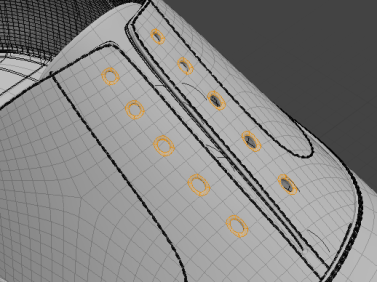
ヒント: ホールドCtrlをクリックして、選択を解除します。
| 2. | レースアイテムのPropertiesパネル、クリックMark Eyelets。 |
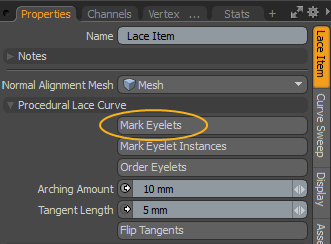
アイレットジオメトリがインスタンスで構成されている場合は、アイテムリストでそれらを選択して、 Mark Eyelet Instances。すべてのインスタンスを選択する場合は、 Shiftキー。この変化Mark Eyelet InstancesにMark All Instances。ボタンをクリックすると、シーン内のすべてのインスタンスがアイレットとしてマークされます。
選択したジオメトリがレースのアイレットとしてマークされます。レーシングカーブが生成され、3Dビューポートに描画されます。
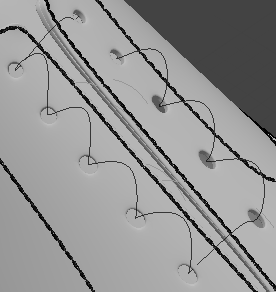
アイレットのマーキングを解除
アイレットの選択を削除するには、 Ctrlキー。これにより、ボタンの動作が変更され、次のコントロールが表示されます。
• Unmark Selection -クリックしてアイレットの選択を削除します。
• Remove Instance -クリックして、アイテムリストで選択したインスタンスのマークを外します。
注意: すべてのインスタンスを選択した場合Shift+クリックMark All Instancesを使用して削除することはできませんRemove Instance。
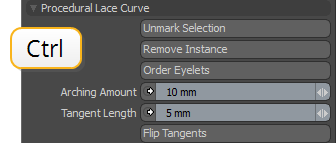
アイレットの注文とカーブパスの微調整
結果の曲線は通常、必要なパスをたどらないため、ポイントを並べ替えてツールのプロパティを調整する必要があります。
| 1. | クリックOrder Eyelets、レースを通過させたい順序で青い点をクリックします。 |
ポイントにはビューポートで番号が付けられ、レースカーブは新しい順序に従います。サムネイルをクリックして、アイレットの並べ替え方法を確認します。
| 2. | 必要に応じて他のオプションを調整します。 |
|
Arching Amount |
靴ひもが表面の上にどれだけアーチ状になるかを指定します。 |
|
Tangent Length |
各アイレットはベジェコントロールポイントであり、このオプションはカーブがポイントに出入りする度合いを定義します。 |
|
Flip Tangents |
特定の制御点でベジェ接線を反転します。これにより、制御点を中心に曲線がどのように曲がるかを制御できます。をクリックするFlip Tangentsボタンはシーン内のコントロールポイントを選択します。次に、クリックすることにより、特定の制御点で接線を反転できます。 |
|
Lace Curve |
レースジオメトリを押し出す既存のカーブメッシュを選択できます。 |
|
Freeze/Edit Lacing Curve |
ここで説明する手順に従って作成されたレーシングカーブは完全に手続き型であり、メッシュジオメトリが編集されるか、アイレットの選択が更新されると更新されます。これは、レーシングの良いベースラインとして機能することを目的としていますが、複雑なサーフェスではレースカーブを手動で操作する必要があります。このコマンドは、レーシングカーブを操作可能な標準の編集可能メッシュに変換します。 |
|
Lace Geometry |
レースジオメトリが構築されているメッシュ。に設定した場合(none)、 Modoレースアイテムの下にメッシュを作成します。ここでは、別のメッシュレイヤーを指定できます。 |
ひもの構築
| 1. | クリックBuild Lace Geometryひもを生成します。 |
ダイアログが表示され、レースジオメトリの形状を設定するように求められます。
| 2. | クリックShape Profile Typeドロップダウンで形状タイプを選択します。デフォルト設定はExisting Mesh。これを選択して、既存のメッシュレイヤーでジオメトリを使用します。 |
その他の使用可能なオプションは次のとおりです。
• Profile Preset -プロファイルプリセットの1つを使用して、ひもを生成します。
• Polygon Strips -ポリゴンストリップを使用して靴ひもを生成します。
• New Curve Mesh -編集可能なカーブを含む新しいメッシュを追加します。
注意: これらのオプションは、後でカーブスイーププロパティで変更できます。詳細については、 カーブスイーププロパティ。
| 3. | 設定した場合Curve SourceにExisting Mesh、 クリックShape Sourceドロップダウンをクリックして、形状が見つかるメッシュレイヤーを選択します。 |
これにより、Curve Sweepメッシュ操作を使用してレースジオメトリが生成されます。それは、 Lace Itemと呼ばれるLace Sweep。
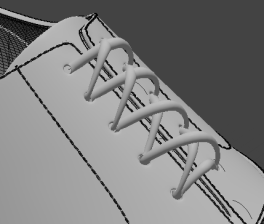
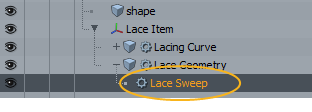
カーブスイープのプロパティが右下のパネルに表示されます。それらを編集して、レースの形状をさらにカスタマイズします。
注意: Curve Sweepメッシュ操作の詳細については、 曲線スイープ。
役に立たなかったのでごめんなさい
なぜこれが役に立たなかったのですか? (当てはまるもの全てをご確認ください)
ご意見をいただきありがとうございます。
探しているものが見つからない場合、またはワークフローに関する質問がある場合は、お試しくださいファウンドリサポート。
学習コンテンツを改善する方法についてご意見がございましたら、下のボタンを使用してドキュメントチームにメールでお問い合わせください。
フィードバックをお寄せいただきありがとうございます。
